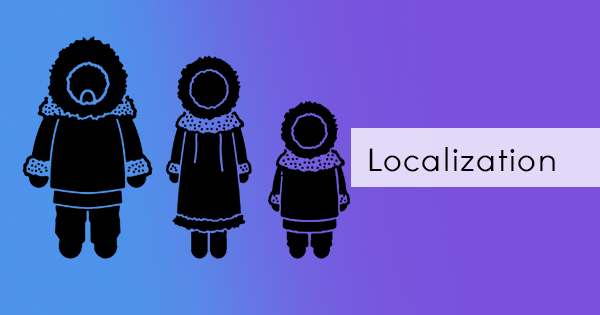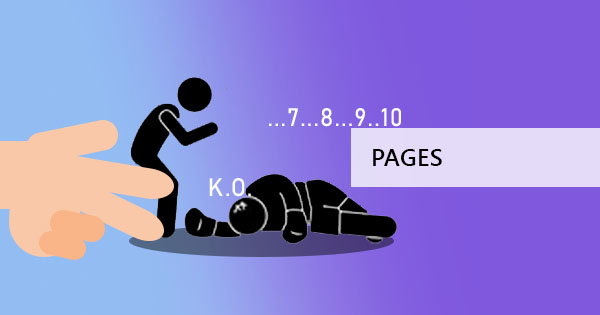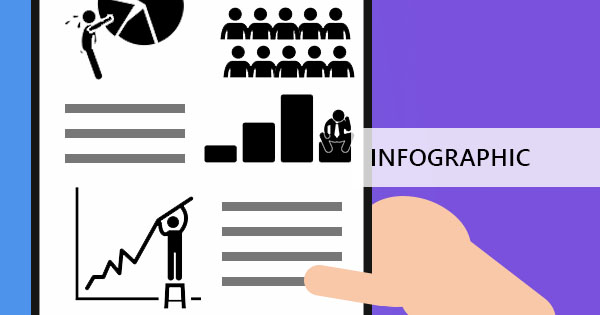PowerPoint - это мощный инструмент, который вы можете использовать для презентаций, программа, которую вы идете, если вам нужно создать визуально стимулирующий материал. Хотя многие из вас думают, что вы знаете все об этом, большинство don & Rsquo; t действительно понимают, насколько мощный этот инструмент на самом деле. Например, знаете ли вы, что вы можете сделать запись экрана в PPT? Ну, приложение PowerPoint — это больше, чем просто пули, изображения, тексты, фоны и анимации. Вы можете узнать его здесь с DeftPDF, но сначала давайте расскажем вам, почему PPT может означать больше для вашей жизни.
Преимущества PowerPoint?
PowerPoint — это программное обеспечение, которое фокусируется на создании электронных презентаций. Большинство бизнес, встречи, занятия и обучение предпочитают этот формат, поскольку его легко понять с его расположением, где темы собираются и показаны на отдельных слайдах. С помощью PowerPoint (PPT) пользователи могут стать визуальными с их презентаций, которые позволяют презентации быть привлекательными, сотрудничать легче и творчество, чтобы быть инициированы.
Многие люди считают PPT очень полезным. Преимущества и преимущества его использования можно признать в резюме трех основных моментов:
Динамические презентации.С помощью креативных презентаций и цифровых визуальных элементов представление проще сделать. То, что раньше было в щитах настроения, листах вдохновения, чертежах и больших распечатках, теперь просто проецируется подключением к компьютеру. Поскольку он прост в использовании, проектирование также легко сделать.
Уверенное общение. В то время как большинство докладчиков и докладчиков запоминают свои речи, наличие PPT с его представлением ведущий позволяет дополнительную уверенность, давая им & ldquo; обманывать лист & rdquo; во время демонстрации. Что & Rsquo; s представление ведущего вы говорите? Это & Rsquo; s функция, где ваш компьютер проекты только текущий слайд для аудитории, но показывает вам ваши заметки и следующий слайд во время презентации. Кроме того, наличие презентации, которая визуально привлекательна, может привлечь внимание аудитории, повышая их интерес к прослушиванию.
Подходит кому угодно. Пусть вы будете аудиторией или ведущим, PowerPoint может быть для вас. Как ведущий, удобная программа даст вам простой и быстрый способ быть творческим. Ксерокопии презентации выиграл & Rsquo; т быть необходимым больше, так как он может быть легко отправлен по электронной почте или он может быть скопирован на USB. & nbsp;
Как аудитория, любой возраст или отрасль может понять презентацию с этой программой и легко идентифицировать или запомнить тему с визуальными эффектами. & nbsp;
& NBSP;
Секреты PowerPoint
1. Преобразование PPT в PDF, MPEG или GIF
Да, вы можете сохранить его в различных форматах, и это делает & Rsquo; t остановить PPT или PDF, это может быть в фильме, видео или даже в GIF. Изменив тип сохранения, вы можете выбрать любой тип файла, который вы хотите, чтобы ваш документ мог стать.

2. Convert PDF to PPT in one click & NBSP;- use DeftPDF online converter
У Вас когда-нибудь был PDF файл, который Вы хотите конвертировать обратно в PowerPoint? Как бы полезным ни был PDF, всегда может быть время, когда вам нужно преобразовать документ обратно в формат презентации, и знаете ли вы, что вы можете сделать это, просто используя удобный и надежный программное обеспечение DeftPDF.
Как использовать DeftPDF для преобразования PDF в PPT?
Шаг первый: Перейти к DeftPDF.com и перейдите кPDF в PPT инструмент
Шаг второй: Загрузить PDF-файл

Шаг третий: Нажмите конвертировать и сохранить файл, загрузив на ваш компьютер

Как вы можете видеть, это & Rsquo; s лучший способ, потому что это & Rsquo; s быстро и легко исправить ваши преобразования PDF. Бесплатно использовать, конечно!
3. Знаете ли вы, что вы можете легко сделать инфографику с помощью PPT?
Нет необходимости использовать онлайн инструменты или сделать один с нуля в краски, фотошоп или InDesign, все, что вам нужно, это PPT & Rsquo; s инфографический шаблон, который вы можете найти из самой программы. Просто откройте новый шаблон и нажмите & ldquo; инфографика & rdquo; из вариантов затем отредактируйте содержимое!

4. Фото слайд-шоу и петли презентации
Для стендов, базаров или семейных мероприятий PPT может быть простым решением, которое даст вам дополнительную специи для вашего семейного мероприятия или вашего бизнеса & Rsquo; стенд. Это особенно полезно, если вы хотите развлечь свою аудиторию в течение определенного периода или если вы хотите продемонстрировать фотографию продукта или вашей семьи & Rsquo; s путешествие непрерывно. Используйте слайд-шоу с вкладки вставки и автоматическое воспроизведение путем настройки параметров слайд-шоу.

5. & NBSP;3D models and PowerPoint
Give a creative presentation with a 3D model on PowePoint! With the updates given by Microsoft on the new PowerPoint available on the Office365 subscription, you can now create photographic animations by using morph transitions together with the 3D models. & NBSP;Don’t have a 3D model? Microsoft integrates with an online 3D community Ремикс 3D и позволяет импортировать созданную вами 3D модель.

6. Совместная работа и создание вместе
Теперь Microsoft упростила сотрудничество в Интернете и сделать презентацию вместе с вашей командой. Вы можете поделиться своей презентацией через онлайн-хранилище, соавтором работы одновременно и отслеживать изменения во время и после редактирования проекта. Сотрудничайте с PowerPoint 2010 или более поздних версий и ознакомьтесь с пошаговым руководством самого создателя на страницеЗдесь можно найти службу поддержки Майкрософт.

7. Запись экрана без других приложений
Сделать учебник, продемонстрировать и записать ваш экран непосредственно с помощью PowerPoint! Установка дополнительных расширений или приложений не требуется, и вы можете легко сделать это, нажав на вкладку Вставка и выбрав & ldquo; Screen Recording & rdquo; кнопку. Это позволит вам записать любую выбранную часть экрана внутри или вне приложения PowerPoint и вставить записанный материал прямо на слайд.

8. Что вы Дон & Rsquo; т знаю & ndash; Скажите мне!
В 2016 и более поздних версиях PowerPoint, Microsoft предлагает функцию & ldquo; Tell Me. & rdquo; Если вы спросите меня, это & Rsquo; s как современная и лучшая версия Clippy, скрепка, который любил предлагать пользователям Microsoft. На этот раз вокруг, & ldquo; Tell Me & rdquo; находится в форме лампочки и после нажатия, позволяет вам спросить, что вы хотите сделать и получить функции немедленно или, по крайней мере, получить помощь для этого.